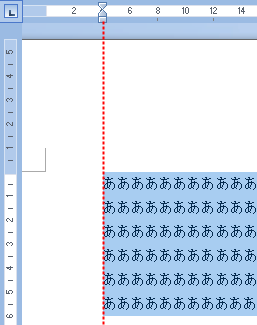1行目インデント・ぶら下げ・左インデントの使い方を画像で解説します。
インデントマーカーとは、文字を指定した位置で揃える機能のことで、1行目インデント・ぶら下げ・左インデント・右インデントの4種類があります。
- 1行目インデントとは
段落の1行目の開始位置を右側に下げます。
文書の先頭文字を1文字下げる場合などに使用します。 - ぶら下げインデントとは
段落の2行目以降の開始位置を右側に下げます。
箇条書きなどで使用します。 - 左インデントとは
段落の左側に余白を作り、右側に下げます。 - 右インデントとは
段落の右側の終了位置を左側に寄せます。
報告書や案内状などで良く使う機能なので覚えてください。 次の「箇条書きの設定と解除」も参照してください。
次の「箇条書きの方法|解除方法と段落番号の設定方法」も参照してください。
1行目インデント・ぶら下げ・左インデントの使い方
文頭の位置を段落ごとに変更したい時は「インデントマーカー」を使います。
インデントマーカーにマウスポインタを合わせ、下げたい位置までドラッグします。
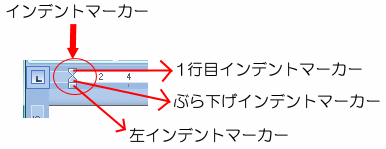
「1行目インデントマーカー」とは1行目のみ下げることができます。
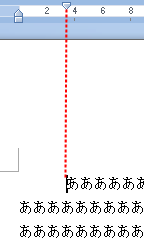
「ぶら下げインデントマーカー」とは2行目以降を下げることができます。
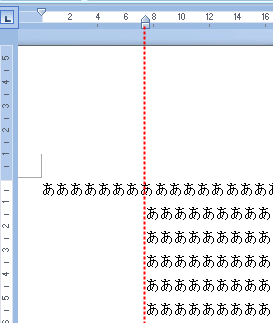
「左インデントマーカー」とは範囲選択した段落を下げることができます。